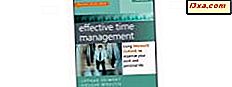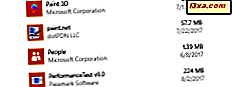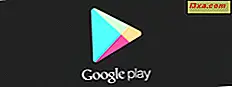
นับตั้งแต่ที่แอนดรอยด์เห็นแสงสว่างจ้าในวันแรกแอปจึงได้ปกครองระบบนิเวศของสมาร์ทโฟน ปัจจุบันเกือบทุกอย่างเป็น app ที่ไม่เป็นประโยชน์ ไม่ว่าคุณจะรู้หรือไม่ก็ตามคุณใช้แอปเพื่อทำสิ่งพื้นฐานที่สุดที่คุณทำทุกวัน คุณมีเบราว์เซอร์สำหรับเรียกดูเว็บโปรแกรมรับส่งเมลสำหรับความต้องการด้านการส่งข้อความแอ็พ Facebook, Twitter หรือ LinkedIn เพื่อตรวจสอบการอัปเดตล่าสุดจากเพื่อนหรือเพื่อนร่วมงานแอป Instagram เพื่อโพสต์รูปภาพหรือดูรูปภาพของเพื่อนของคุณ การ ตั้งค่า ในโทรศัพท์ของคุณจะจัดขึ้นร่วมกันในแอปและแอปจะติดตั้งกล้องถ่ายรูปของสมาร์ทโฟนของคุณ สมาร์ทโฟนหรือแท็บเล็ตที่ไม่มีปพลิเคชันจะเป็นเหมือนต้นไม้ที่ไม่มีใบ คุณติดตั้งแอปพลิเคชันที่คุณต้องการลงในอุปกรณ์แอนดรอยด์อย่างไร ในบทความนี้เราจะสอนวิธีหาแอปพลิเคชันที่คุณต้องการและติดตั้งลงในอุปกรณ์ที่ใช้ Android ของคุณ:
หมายเหตุ: สำหรับการเขียนบทแนะนำนี้เราใช้สมาร์ทโฟน Motorola Nexus 6 ที่ใช้ Androidhare Marshmallow 7.0 ขั้นตอนนี้คล้ายกับอุปกรณ์ขับเคลื่อนระบบ Android ทั้งหมดดังนั้นคุณจึงควรใช้งานได้ดีแม้ว่าคุณจะใช้ Android เวอร์ชันอื่นบนอุปกรณ์ก็ตาม
วิธีติดตั้งแอปจาก Play สโตร์บนอุปกรณ์แอนดรอยด์
สำหรับระบบปฏิบัติการแอนดรอยด์ Google ได้สร้างตลาดแอปที่เรียกว่า Play สโตร์ สำหรับคุณในฐานะผู้ใช้แอนดรอยด์ในการติดตั้งแอปที่ Google อนุมัติลงในอุปกรณ์แอนดรอยด์คุณต้องใช้ Play สโตร์ แต่ คุณจะไม่สามารถใช้ Google Play สโตร์ได้โดยไม่ต้องเชื่อมต่อกับ บัญชี Google บนสมาร์ทโฟนหรือแท็บเล็ต Android ก่อน หากต้องการเรียนรู้วิธีเชื่อมต่อบัญชี Google กับอุปกรณ์แอนดรอยด์โปรดอ่านคู่มือนี้: วิธีตั้งค่าบัญชี Google บนอุปกรณ์แอนดรอยด์
วิธีค้นหาแอปที่ต้องการติดตั้งใน Play สโตร์
หากต้องการใช้ Play สโตร์ คุณต้องเปิด ขั้นแรกแตะที่ไอคอน Apps จากด้านล่างของหน้าจอหลัก

เลื่อนดูรายการแอปพลิเคชันจนกว่าคุณจะพบแอป Play สโตร์ แตะชื่อเพื่อเปิด

นี่คือ Google Play สโตร์ ที่คุณใช้เพื่อค้นหาแอปพลิเคชันทั้งหมดที่ได้รับอนุมัติโดย Google ฟรีหรือจ่ายเงินจัดหมวดหมู่และติดป้ายกำกับตามลำดับ เมื่อนักพัฒนาซอฟต์แวร์ส่งแอปไปยัง Play สโตร์ Google จะขอความต้องการเวอร์ชัน Android ต่ำสุดและข้อกำหนดระบบบางอย่างที่จำเป็นสำหรับอุปกรณ์เพื่อให้สามารถรันแอพพลิเคได้ หากสมาร์ทโฟนหรือแท็บเล็ต Android ของคุณไม่ตรงกับความต้องการขั้นต่ำของแอปพลิเคชัน Play สโตร์ จะไม่แสดงแอปพลิเคชันให้คุณเนื่องจากคุณยังไม่สามารถใช้งานแอปได้
มิเช่นนั้นคุณสามารถเรียกดูส่วนต่างๆได้อย่างอิสระตรวจสอบตัวเลือกของบรรณาธิการดูแผนภูมิยอดนิยมในหมวดหมู่ของแอปและเรียกดูเกมเพลงหรือหนังสือล่าสุด ตามค่าเริ่มต้น Play สโตร์ จะมีลักษณะดังนี้:

สำหรับวัตถุประสงค์ของบทแนะนำนี้เราจะแสดงขั้นตอนที่คุณต้องทำเพื่อติดตั้งแอป Skype ในการทำเช่นนี้เราจะสอนวิธีค้นหาแอปดูรายละเอียดและติดตั้งแอปพลิเคชันลงในอุปกรณ์แอนดรอยด์ของคุณ ขั้นแรกคุณต้องค้นหาแอปดังนั้นแตะที่ช่อง "ค้นหา Google Play" ที่ด้านบนจากนั้นป้อนชื่อแอป ในกรณีของเราคือ Skype บนอุปกรณ์ของคุณให้แตะชื่อแอปที่คุณสนใจ

ทันทีหลังจากพิมพ์ชื่อแอปลงในช่องค้นหาระบบจะเริ่มค้นหาผ่านแอปที่มีอยู่ หากพบแอปที่ต้องการจะปรากฏในรายการแบบเลื่อนลงผลการค้นหาพร้อมด้วยไอคอน

หากพบคุณจะเห็นหน้าจอคล้ายกับภาพหน้าจอถัดไป เมื่อคุณค้นหาแอปพลิเคชันที่ต้องการแล้ว Play สโตร์ จะให้คุณสองทางเลือก ได้แก่ ติดตั้ง โดยตรงหรือเพื่อดู ข้อมูลเพิ่มเติม เกี่ยวกับเรื่องนี้ แม้ว่าคุณจะสามารถไปที่การติดตั้งโดยตรงได้ แต่เราขอแนะนำให้คุณตรวจสอบข้อมูลเพิ่มเติมของแอปเพื่อให้คุณทราบข้อมูลเพิ่มเติมเกี่ยวกับสิ่งที่คุณกำลังจะติดตั้งในอุปกรณ์ของคุณ

มีอะไรอยู่ในหน้าแอปใน Google Play สโตร์
ทุกแอปมีหน้าเว็บอยู่ภายใน Play สโตร์ ซึ่งคุณสามารถตรวจสอบรายละเอียดทั้งหมดได้เช่นคำอธิบายภาพหน้าจอความต้องการทางเทคนิคบทวิจารณ์ของผู้ใช้และแอปที่คล้ายคลึงกัน หากต้องการข้อมูลเพิ่มเติมคุณสามารถแตะลิงก์ อ่านเพิ่มเติม ด้านล่างข้อความอธิบายสั้น ๆ ของแอป

ปุ่ม อ่านเพิ่มเติมจะ เปิดหน้าจอใหม่โดยปกติจะเต็มไปด้วยข้อมูลเกี่ยวกับคุณลักษณะของแอปและการปรับปรุงล่าสุด ข้อมูลนี้ถูกควบคุมโดยผู้พัฒนาแอปและมักเป็นวิธีที่ดีที่สุดในการดูว่ามีอะไรใหม่ภายในแอป

เมื่ออ่านคำอธิบายเสร็จแล้วคุณสามารถเลื่อนลงและตรวจสอบข้อมูลอื่น ๆ เช่น แต่ไม่ จำกัด เฉพาะ:
- การให้คะแนน PEGI ของแอปเป็นตัวบ่งชี้ที่ดีเยี่ยมในความเหมาะสมของเนื้อหาของแอปเกี่ยวกับการคุ้มครองผู้เยาว์ ตัวอย่างเช่นคะแนน PEGI 3 ถือว่าเหมาะสำหรับทุกกลุ่มอายุ PEGI 7 ใช้ได้ดีสำหรับอายุ 7 ปีขึ้นไป PEGI 12 สำหรับอายุ 12 ปีขึ้นไปแนะนำให้ PEGI 16 สำหรับอายุ 16 ขึ้นไปและ PEGI 18 จะถูกจัดประเภทเป็นอะไรก็ได้ มีเนื้อหาสำหรับผู้ใหญ่
- หมวดหมู่ด้านบนของ Play สโตร์ ที่แอปพลิเคชันหามาได้เช่น Skype เป็นส่วนหนึ่งของหมวดหมู่ Editor's Choice
- แอปจะแสดงโฆษณาหรือไม่
- หากแอปพลิเคชันได้รับการเพิ่มประสิทธิภาพสำหรับใช้กับแพลตฟอร์ม Android อื่น ๆ เช่นกับ Android Wear คุณจะเห็นการแจ้งเตือน
- ที่ด้านล่างของหน้าจอคุณยังสามารถดู เวอร์ชัน ของแอปวันที่ที่มีการอัปเดตจำนวนครั้งที่ผู้ใช้ Android คนอื่น ๆ ดาวน์โหลดโดยผู้ใช้ขนาดดาวน์โหลดของแอปผู้พัฒนาและดาวน์โหลด e-mail ของนักพัฒนาซอฟต์แวร์และที่อยู่ทางกายภาพบางครั้ง

เมื่อคุณพอใจกับข้อมูลที่คุณได้เรียนรู้เกี่ยวกับแอปแล้วคุณสามารถกลับไปที่หน้าแอปโดยแตะปุ่ม " กลับ" ของอุปกรณ์หรือปุ่ม X (ปิด) จากมุมซ้ายบนของหน้าจอ
ในหน้าของแอปหากคุณเลื่อนลงคุณสามารถหาข้อมูลที่เป็นประโยชน์ได้อีกชุด ขั้นแรกควรมีอย่างน้อยสองภาพหน้าจอที่ถ่ายในแอปพลิเคชันเพื่อทำความเข้าใจเกี่ยวกับส่วนติดต่อผู้ใช้ที่ดีขึ้น

จากนั้นคุณจะเห็นคะแนนที่ผู้ใช้แอนดรอยด์อื่น ๆ ให้กับแอปและคุณสามารถให้คะแนนแอปด้วยตัวเองได้หากต้องการ อย่างไรก็ตามก่อนดำเนินการดังกล่าวคุณควรใช้แอปที่อยู่ในมือและทำความเข้าใจเกี่ยวกับคุณภาพ

จากหน้าถัดไปในหน้าแอป Play สโตร์ ยังแนะนำแอปพลิเคชันอื่น ๆ จากนักพัฒนาซอฟต์แวร์เดียวกัน แอป อื่นที่ คล้ายคลึงกัน จากนักพัฒนาซอฟต์แวร์และแอปอื่น ๆ ที่เป็นที่ แนะนำสำหรับคุณ ตามอัลกอริทึมของ Google

สุดท้ายเมื่อสิ้นสุดการเลื่อนข้อมูลผู้ป่วยคุณจะได้รับลิงก์ที่เป็นประโยชน์สองลิงก์เพื่อให้คุณสามารถเยี่ยมชมเว็บไซต์ของนักพัฒนาซอฟต์แวร์ติดต่อได้ทาง e-mail ตรวจสอบนโยบายความเป็นส่วนตัวดูรายละเอียดการอนุญาตของแอปพลิเคชันและอื่น ๆ

ในหน้าถัดไปของบทแนะนำนี้คุณสามารถดูขั้นตอนสุดท้ายสำหรับวิธีติดตั้งแอปจาก Play สโตร์ คลิกหรือแตะที่หน้าสองเพื่ออ่านต่อ